Советы по обслуживанию видеонаблюдения №3 — Предупреждение отсутствия диска или записи
Третий совет по обслуживанию Вашей системы видеонаблюдения.
Эти советы для тех, у кого система работает уже не первый год и мы делаем их, т. к. получаем звонки с такими случаями.
Первый совет был про уличные камеры и их чистоту, второй по актуальности выставленного времени и сегодня третий, это работоспособность жёсткого диска, на который производится запись.
Из чего состоит система видеонаблюдения? Это камеры, которые смотрят за миром и по проводам передают изображение на регистратор.
Регистратор как центр управления занимается сбором всех камер в единое целое, отображает их и ведёт запись. На жёсткий диск.
Сам регистратор работает благодаря блоку питания.
Проходит время, всё работает и у нас возможно несколько вариантов развития событий.
Система видеонаблюдения работает круглосуточно, поэтому со временем, через 4-5 лет у нас может просесть блок питания.
Его мощности может хватать только на включение регистратора, а вот запустить и поддерживать жёсткий диск в рабочем состоянии — нет.
В итоге система включилась, камеры видны, изображение идёт на телефон и всё показывает, а архив может уже некоторое время не записываться.
Что-то происходит, пытаемся загрузить архив, регистратор не видит диск. Получается запись не велась.
В этом случае, нам поможет замена блока питания на аналогичный. Если был установлен на 12 вольт, 2 ампера, то ищем такой же по параметрам.
Нельзя менять вольтаж, он должен быть идентичен, и не меньше по амперам, т. к. иначе его не хватит на запуск регистратора и дисков. Также на самом регистраторе может быть указано, какой блок питания ему требуется.
С техникой может быть всё что угодно.
Бывает, выходит из строя сам диск, он считается как и блок питания расходным материалом и практически не ремонтируется, поэтому необходима замена.
Мы используем и рекомендуем только жёсткие диски от WD, фиолетовой серии, Purple.
Они предназначены для круглосуточной работы, ведь наша система видеонаблюдения работает именно так. Они меньше греются и отлично пишут одновременно большое количество потоков с камер.
Обычные компьютерные жёстки мы категорически не рекомендуем, т. к. они отличаются по назначению, не предназначены для круглосуточной работы и могут выйти из строя уже через год.
Могут конечно работать и дольше, но практика показывает их ненадёжность.
Поэтому совет номер 3, в настройках регистратора необходимо установить или проверить оповещение в разделе с предупреждениями, в случае остановки записи или ошибки жёсткого диска, должен быть сигнал.
Самый действенный метод из возможных, это звуковая тревога. Уже через 5 минут любой человек поблизости захочет от него избавится, очень хорошо действует на нервы. Или Вы сами отреагируете или кто-то сообщит Вам. Просто и надёжно.
Есть ещё дополнительные варианты в виде отправки уведомления на почту или отправления сигнала в так называемый центр уведомления, это если у Вас к примеру ещё стоит компьютер с программой от производителя регистратора.
Поставив такое уведомление, вы исключите неприятный момент с отсутствием записи в системе видеонаблюдения.
Где-то на регистраторах уже стоит это уведомление, а где-то нет. Для этого и совет.
Простой и действенный способ предотвратить такое недоразумение.
Если у Вас есть советы или идеи, как ещё можно улучшить работоспособность системы, оставляйте их в комментариях, будет очень полезно и нам и Вам.

Лига слаботочников
655 постов 8.4K подписчиков
Правила сообщества
Запрещено нарушение основных правил пикабу, оффтоп и замыкать + на — при включенном источнике питания
Мне Seagate surveillance больше нравятся, т.к. предназначены для непрерывной работы. И да, на обычный комп я бы предостерег их ставить — из-за частых парковок в простое летят за год)
А как же протереть пыль внутри регистратора? Или это в следующей серии?
В последнее время ставим WD 10Tb Purple, либо WD 10Tb Gold. Надежно и долгая наработка на отказ.
Почему видеорегистратор не определяет HDD
В дополнение к любому устройству, к которому может быть подключен жесткий диск, DVR может не обнаружить его по одной из четырех причин:
- недостаточное питание.
- неработоспособность агрегата;
- повреждение кабеля SATA;
- неисправная карта видеорегистратора;
То есть изначально у регистратора нет программных предпосылок для невозможности определения накопителя, а значит, мы в основном будем смотреть на состояние его железа и проверять HDD, но не более того.
Видеорегистратор не видит жесткий диск.
Каждый хозяин системы видеонаблюдения рано или поздно обнаружит тревожное сообщение «Нет Hdd». Что бы убедиться, что это не сбой программной прошивки видеорегистратора, положите ладонь на его крышку. Рабочий жесткий диск испускает вибрации, которые легко улавливаются на крышке видеорегистратора, если Вы не чувствуете вибрирование — Hdd умер с вероятностью 99%.
Иногда бывает, что перезагрузка видеорегистратора на время возвращает диск к жизни, но, поверьте, это ненадолго. Кстати, жесткие диски не чинятся, если кто-то утверждает обратное — он лжец.

Почему ломается жесткий диск в видеорегистраторе?
Жесткий диск размещенный в видеорегистраторе или компьютере являются абсолютно одинаковыми устройствами, но с разными по интенсивности задачами. Первые испытывают колоссальную нагрузку из-за постоянных цикличных перезаписей в следствии чего появляются битые (поврежденные) сектора, диск в буквальном смысле изнашивается с бешенной скоростью. Вторые, что находятся в компьютере, работают в основном, как хранилище данных, на них изредка удаляется или добавляется информация, а если это и происходит то в совсем других объемах, от того hdd в компьютере может служить от 4 до 10 лет.
Чтобы уменьшить скорость износа диска в видеорегистраторе необходимо приобретать специализированные диски для системы видеонаблюдения, такой диск предназначен для работы с большими потоками видеоданных 247 при частой перезаписи.

Не включается видеорегистратор или постоянно перезагружается.
Видеорегистратор относится к классу надежных устройств, он без проблем работает без отключений 24 часа 7 дней в неделю на протяжении долгих лет, чего не скажешь о источники питания поставляемом вместе с устройством. Испорченный блок питания может не позволять регистратору прогрузить операционную прошивку или вовсе не включиться.
Неисправный жесткий диск так же приводит к бесконечной перезагрузке или зависанию на экране приветствия. Отключите разъемы Sata от диска и попробуйте включить устройство, если причины повторяются при работе с новым источником питания c отключенным hdd, то скорее всего слетела прошивка устройства или работает некорректно. Если устройство на гарантии сдайте в тех отдел, если гарантийный срок прошел, то Вас ждут бесконечные танцы с бубном в поисках нужного софта. Хороший производитель типа Hikvision, Dahua, Rvi всегда предоставят нужное программное обеспечение, с другими же несколько сложнее.
Иногда регистратор, подключенный к локальной сети может работать долгое время, а потом начать постоянно перезагружаться, как правило это связано с конфликтом ip адресов. Происходит это следующим образом, например, регистратору задали определенный ip адрес 192.168.1.100, а в сети уже есть устройство, допустим компьютер с подобным адресом. При включении компьютера одинаковые ip адреса начинают конфликтовать и выбивать друг друга, что может привести к постоянными перезагрузкам регистратора. Отключите кабель от ethernet порта устройства, дайте поработать ему несколько дней вне сети. Неправильно обжатый сетевой кабель под RJ 45 тоже может привезти к перезагрузкам.

регистратор не видит жесткий диск что делать

Независимо от того производится ли обслуживание системы видеонаблюдения или нет, неисправности оборудования по независящим от Вас причинам гарантированы, однако, правильный выбор компонентов системы и их технически верная установка сводит поломки к минимуму. Узнаем, что ломается чаще всего.
Как «включить» второй жесткий диск или SSD в Windows
Все, что нам потребуется для исправления проблемы с диском, который не виден — встроенная утилита «Управление дисками», которая присутствует в Windows 7, 8.1 и Windows 10.
Для ее запуска нажмите клавиши Windows + R на клавиатуре (где Windows — клавиша с соответствующей эмблемой), а в появившемся окне «Выполнить» наберите diskmgmt.msc после чего нажмите Enter.
После короткой инициализации откроется окно управления дисками. В нем вам следует обратить внимание на следующие вещи в нижней части окна: есть ли там диски, в информации о которых присутствуют следующие сведения.

- «Нет данных. Не проинициализирован» (в случае, если у вас не виден физический HDD или SSD).
- Имеются ли на жестком диске области, в которых написано «Не распределена» (в случае если у вас не виден раздел на одном физическом диске).
- Если нет ни того ни другого, а вместо этого вы видите раздел RAW (на физическом диске или логический раздел), а также раздел NTFS или FAT32, который при этом не отображается в проводнике и не имеет буквы диска — просто кликните по нему правой кнопкой мыши по такому разделу и выберите либо «Форматировать» (для RAW), либо «Назначить букву диску» (для уже отформатированного раздела). Если на диске были данные, то см. Как восстановить диск RAW.
В первом случае, кликните правой кнопкой мыши по названию диска и выберите пункт меню «Инициализировать диск». В окне, которое появится вслед за этим необходимо выбрать структуру разделов — GPT (GUID) или MBR (в Windows 7 такой выбор может не появиться).

Я рекомендую использовать MBR для Windows 7 и GPT для Windows 8.1 и Windows 10 (при условии, что они установлены на современном компьютере). Если не уверены, выбирайте MBR.

По завершении инициализации диска, вы получите область «Не распределена» на нем — т.е. второй из двух описанных выше случаев.
Следующий шаг для первого случая и единственный для второго — кликнуть правой кнопкой мыши по нераспределенной области, выбрать пункт меню «Создать простой том».

После этого останется лишь следовать указаниям мастера создания томов: назначить букву, выбрать файловую систему (если сомневаетесь, то NTFS) и размер.

Что касается размера — по умолчанию новый диск или раздел будут занимать все свободное место. Если вам требуется создать несколько разделов на одном диске, укажите размер вручную (меньше имеющегося свободного пространства), после чего проделайте те же действия с оставшимся не распределенным местом.
По завершении всех этих действий, второй диск появится в проводнике Windows и будет пригоден для использования.
Причины невидимости внешнего жесткого диска
Первое, с чего хочу начать эту статью — это с «внешних признаков» , ибо именно по ним можно определить, есть ли проблемы с самим железом. Да и наблюдаешь их раньше, чем все остальные параметры и настройки в Windows.
При подключении диска к USB-порту, должен:
-
загореться светодиод : почти все внешние диски оснащены светодиодами, которые начинают гореть (моргать) при их подключении к USB. Если светодиод не горит — возможна проблема с USB-шнурком, USB-портом (рекомендуется попробовать подключить к другому USB-порту, другим устройствам: компьютеру, ноутбуку) .
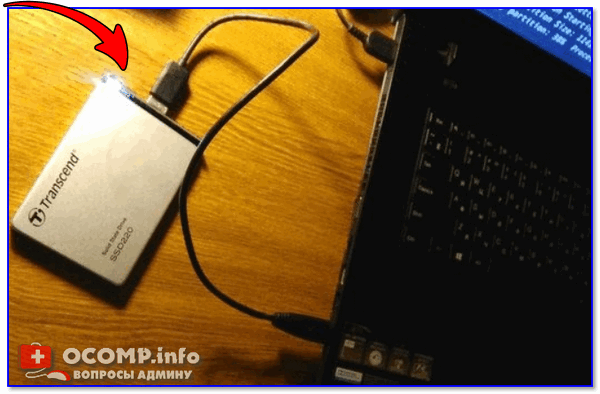
Светодиод на диске начал гореть
В помощь!
Ремонт внешнего жесткого диска в домашних условиях // попытка восстановления работоспособности — https://ocomp.info/remont-vneshnego-zhestkogo-diska.html
К чему все выше написанное : просто если при подключении диска к нескольким компьютерам — он не подает никаких признаков жизни (не горит светодиод, неслышен звук движения внутри), то искать дальше причину его «невидимости» не имеет никакого смысла, т.к. на лицо проблема с железом (с проводами, с самим диском, с USB-портами).
Подборка производителей жёстких дисков видеорегистратора
Ниже представлена традиционная авторская подборка самых популярных HDD для видеорегистратора, основанная на рейтинге и отзывах покупателей.
Western Digital
Наиболее известна производством внутренних и внешних жёстких дисков, сетевых накопителей, твердотельных накопителей.
Seagate
Американская компания, специализирующаяся на производстве жёстких дисков и всевозможных способах для хранения данных.
Toshiba
Японская компания, выпускающая не только различную электронику, но и жёсткие диски для хранения данных в системах видеонаблюдения.
Hitachi
Ещё один японский производитель, который специализируется не только на электронике, электроинструментах, но и жёстких дисках для систем видеонаблюдения, в том числе и диски корпоративного класса.












